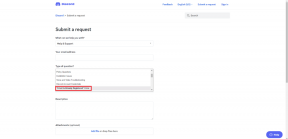10 Perbaikan Koneksi untuk Situs Ini Tidak Aman di Edge di Windows
Bermacam Macam / / April 09, 2023
Microsoft menghadapi kritikan tanpa henti selama bertahun-tahun untuk penjelajah internet tetapi mendapatkan penebusan sendiri dengan Microsoft Edge. Itu telah mengumpulkan basis pengguna yang besar dan peringkat di antara tiga browser yang paling banyak digunakan, tetapi jauh dari sempurna. Kami memperhatikan a beberapa masalah sekarang dan nanti. Yang terbaru adalah munculnya kesalahan 'Tidak aman' yang terus-menerus muncul di bilah alat Microsoft Edge.

Pesan kesalahannya adalah Edge memberi tahu Anda bahwa Anda mencoba mengakses situs web yang rusak dan tidak aman. Namun, ketika pesan kesalahan muncul tanpa alasan meskipun mencoba mengakses situs web yang aman, ini menjadi perhatian. Saat Anda membaca lebih lanjut, Anda akan lebih memahami masalahnya dan menemukan cara efektif untuk memperbaikinya. Mari kita mulai.
Mengapa Microsoft Edge Menampilkan Pesan Kesalahan Tidak Aman
Berikut adalah beberapa alasan mengapa Anda mungkin menemukan pesan kesalahan di bilah URL Microsoft Edge.

- Situs web sedang berjalan HTTP bukannya HTTPS – yang terakhir menawarkan lebih banyak keamanan dan merupakan protokol pilihan untuk menggunakan situs web.
- Situs web mungkin memiliki sertifikat keamanan yang kedaluwarsa.
- Tanggal dan waktu di situs web mungkin tidak sesuai dengan tanggal dan waktu di PC Anda, oleh karena itu Microsoft Edge mencurigai aktivitas berbahaya, karena ketidaksesuaian tanggal dan waktu dapat menyebabkan kedaluwarsa sertifikat.
- Pesan kesalahan juga bisa muncul karena beberapa bug di Microsoft Edge.
- File sampah yang terkumpul di Microsoft Edge dapat mengeksekusi bug yang dapat menyebabkan masalah.
Namun, mungkin ada lebih banyak penyebab pesan kesalahan muncul. Meskipun sulit untuk mencoba menggali semuanya, yang dapat Anda lakukan adalah menyingkirkan masalahnya. Oleh karena itu, inilah tujuan dari artikel ini.
- Untuk mengidentifikasi apakah pesan kesalahan terjadi karena situs web yang tidak aman, lalu mengambil tindakan yang diperlukan untuk mengakses situs web dengan aman atau menghindarinya jika menimbulkan ancaman serius.
- Untuk mengidentifikasi jika pesan kesalahan terjadi tanpa alasan yang sah, bahkan jika Anda mengakses situs yang aman. Dalam hal ini, kita harus menghilangkan bug yang menyebabkan pesan kesalahan.
Mari selami.
Cara Menghilangkan Peringatan Tidak Aman di Edge
Berikut adalah sepuluh cara mudah untuk menghilangkan pesan kesalahan yang mengatakan 'Tidak Aman' di Microsoft Edge dan mengakses semua situs web yang aman tanpa batasan.
1. Gunakan Microsoft Edge Hanya Dengan HTTPS
HTTPS adalah versi lanjutan dari protokol HTTP, menawarkan keamanan yang lebih baik dibandingkan. Oleh karena itu, praktik umumnya adalah mengakses internet menggunakan protokol HTTPS untuk memastikan Anda mengakses internet dengan aman.
Namun, jika situs web terhubung menggunakan protokol HTTP yang kedaluwarsa, Microsoft Edge akan memberi Anda a peringatan bahwa situs tersebut Tidak Aman, dan karenanya, Anda mungkin ingin membuka semua situs web dengan HTTPS alih-alih. Anda dapat mengaktifkan bendera di Microsoft Edge untuk melakukan ini. Begini caranya.
Langkah 1: Buka Microsoft Edge dan masukkan URL berikut untuk bendera di bilah alamat.
edge://flags/#edge-otomatis-https

Langkah 2: Bendera HTTPS Otomatis akan disorot. Klik pada menu tarik-turun di depannya dan pilih Diaktifkan.

Langkah 3: Anda sekarang akan diminta untuk me-restart Microsoft Edge. Klik tombol mulai ulang.

Sekarang, Anda akan terhubung ke semua situs web menggunakan protokol HTTPS dan ini dapat menghilangkan peringatan 'Tidak Aman' di Microsoft Edge.
Perbaikan lain untuk masalah ini adalah mengakses situs web di jendela InPrivate, yang merupakan mode penyamaran yang setara dengan Microsoft Edge.
2. Gunakan Jendela InPrivate
Sejak mode penjelajahan pribadi tidak merekam riwayat atau menyimpan cache apa pun, ada kemungkinan hal ini mencegah Anda menghadapi pesan kesalahan. Inilah cara Anda dapat menggunakan jendela InPrivate di Microsoft Edge.
Langkah 1: Buka Edge dan klik ikon tiga titik di pojok kanan atas.
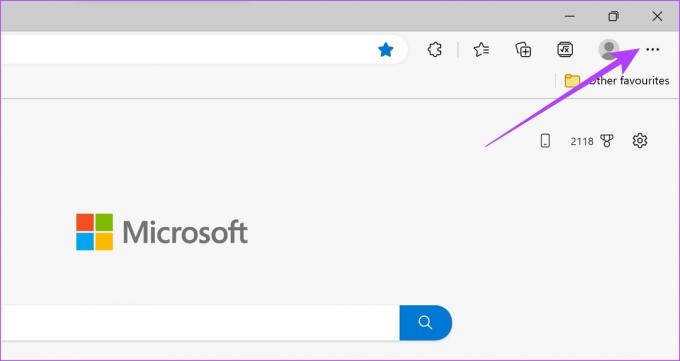
Langkah 2: Klik 'Jendela InPrivate Baru'.

Jendela InPrivate baru akan terbuka dan Anda dapat menjelajah secara pribadi sambil memeriksa apakah pesan kesalahan tetap ada. Jika Anda masih melihat pesan peringatan 'Tidak Aman', lanjutkan ke metode berikutnya.
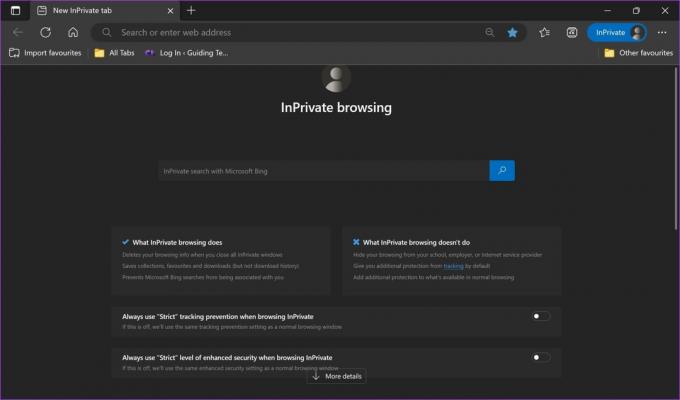
3. Periksa dan Sesuaikan Tanggal dan Waktu
Setiap situs web beroperasi pada sertifikat keamanan, yang menyatakan aman untuk diakses. Sertifikat keamanan ini hanya berlaku hingga tanggal tertentu. Jika ada ketidaksesuaian dan tanggal serta waktu di PC Anda melebihi tanggal kedaluwarsa sertifikat, Anda akan menemukan beberapa peringatan bahwa situs web atau koneksi Anda tidak aman.
Oleh karena itu, penting untuk menggunakan tanggal dan waktu yang tepat di PC Anda. Berikut cara memperbaikinya.
Langkah 1: Buka aplikasi Pengaturan dari menu Mulai.

Langkah 2: Klik 'Waktu & Bahasa' di sidebar.
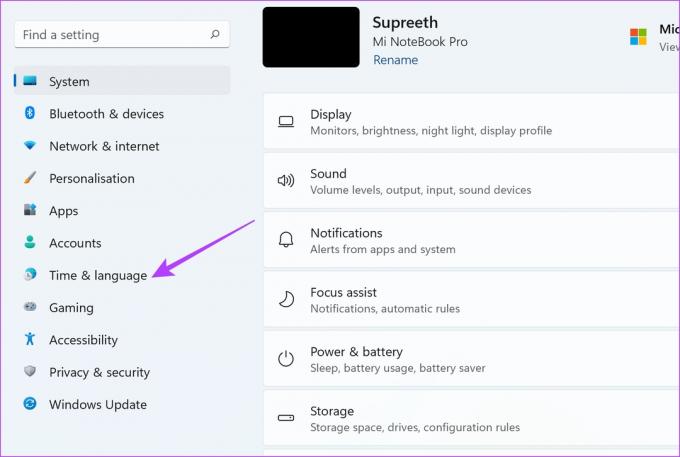
Langkah 3: Klik 'Tanggal & Waktu'.

Langkah 4: Nyalakan sakelar untuk 'Atur waktu secara otomatis'.

Namun jika Anda masih melihat waktu yang salah setelah mengaktifkan toggle, Anda juga dapat menyesuaikan waktu secara manual di jendela yang sama. Jika masih tidak berhasil, pindah ke metode selanjutnya.
4. Mulai ulang Microsoft Edge
Menutup dan memulai ulang Microsoft Edge membuka sesi baru. Dengan cara ini, sesi lama dan semua elemennya, termasuk bug, ditutup, dan Anda dapat menjelajah baru bebas dari bug. Dalam hal ini, Anda dapat menghilangkan pesan peringatan dari situs 'Tidak Aman' di Edge.
Langkah 1: Buka Pengelola Tugas dari menu mulai.

Langkah 2: Klik pada Microsoft Edge dan pilih Akhiri Tugas. Jika Anda memiliki beberapa opsi Microsoft Edge yang terdaftar, pilih semuanya dan klik Akhiri Tugas satu per satu.

Langkah 3: Anda sekarang dapat membuka kembali Microsoft Edge dan melihat apakah bug masih ada.
Jika ya, jangan khawatir kami masih memiliki lebih banyak metode untuk memperbaiki masalah tersebut.
5. Nonaktifkan VPN
Sementara a VPN melakukan pekerjaan dengan baik merutekan lalu lintas internet Anda melalui server pribadi, itu tidak sempurna sepanjang waktu. Oleh karena itu, VPN yang rusak dapat menyebabkan beberapa masalah jaringan, dan situs web mungkin tampak tidak aman untuk dikunjungi.

Pastikan untuk mematikan VPN dari aplikasi yang Anda gunakan di Windows. Jika Anda menggunakan VPN melalui ekstensi Microsoft Edge, pastikan untuk mematikan ekstensi untuk memeriksa apakah itu memperbaiki masalah.
6. Menghapus data pencarian
A cache adalah bentuk data sementara disimpan di penyimpanan lokal. Ini memuat ulang elemen aplikasi dengan cepat alih-alih mengunduhnya dari internet. Namun, banyak cache berarti banyak data dan akumulasi sampah yang diketahui menyebabkan masalah pada aplikasi.
Jika Anda terus melihat pesan kesalahan 'situs 'Tidak Aman', menghapus data penjelajahan adalah cara yang baik untuk memperbaiki masalah ini.
Catatan: Riwayat penjelajahan dan unduhan, cookie, dan cache Anda akan dihapus dari Microsoft Edge dan kecuali dipilih, kata sandi Anda tidak akan dihapus.
Langkah 1: Buka Edge dan klik ikon tiga titik di pojok kanan atas.

Langkah 2: Klik pada Pengaturan.

Langkah 3: Pilih 'Privasi, pencarian, dan layanan' di sidebar.
Langkah 4: Klik opsi 'Pilih yang akan dihapus' di bawah menu 'Hapus data penelusuran'.

Langkah 5: Anda dapat memilih rentang waktu dari menu drop-down dan klik Bersihkan sekarang.

Semua file sampah sekarang akan dihapus dan Anda dapat memeriksa apakah masalahnya sudah diperbaiki.
7. Matikan Ekstensi di Microsoft Edge
Ekstensi dan add-on browser mungkin menambahkan beberapa fungsi tambahan ke browser Anda, tetapi juga dapat menyebabkan masalah. Mereka mungkin menjalankan bug yang memengaruhi konektivitas jaringan Anda dan membuat situs web tertentu tidak dapat diakses.
Oleh karena itu, disarankan untuk menonaktifkan ekstensi yang tidak diinginkan di Microsoft Edge. Ini termasuk yang tidak Anda gunakan atau yang mungkin bukan dari pengembang terverifikasi.
Langkah 1: Buka Edge, klik ikon Ekstensi di bilah alat, dan pilih Kelola ekstensi.

Langkah 2: Klik Hapus.

Langkah 3: Klik Hapus lagi untuk mengonfirmasi dan menghapus ekstensi.

Ini menghapus ekstensi dari Microsoft Edge. Namun, Anda juga dapat mencoba memperbarui Microsoft Edge sebagai sarana untuk memperbaiki masalah tersebut.
8. Perbarui Microsoft Edge
Jika pengembang menemukan masalah situs 'Tidak Aman' terjadi untuk sekelompok besar pengguna, kemungkinan ada masalah dengan versi browser web saat ini atau Anda mungkin menggunakan versi yang sudah usang. Oleh karena itu, selalu pastikan Anda tetap di versi terbaru Microsoft Edge. Begini caranya:
Langkah 1: Buka Edge dan klik ikon tiga titik di pojok kanan atas.

Langkah 2: Klik 'Bantuan dan umpan balik' dan pilih 'Tentang Microsoft Edge'.

Jika Microsoft Edge memiliki pembaruan yang perlu diinstal, Anda akan menemukan tindakan untuk itu di jendela ini. Tetapi jika sudah diperbarui ke versi terbaru, Anda akan dapat melihat hal yang sama.
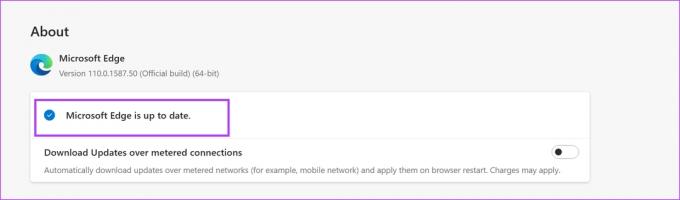
Jika tidak ada metode di atas yang berhasil, sebagai upaya terakhir, Anda dapat mencoba menginstal ulang Microsoft Edge.
9. Instal ulang Microsoft Edge
Menginstal ulang browser web adalah cara yang bagus untuk menghilangkan semua bug dan berharap instalasi yang bersih memungkinkan Anda menggunakan browser web bebas dari masalah. Jadi, jika Anda menghadapi pesan situs 'Tidak Aman' di Edge dan tidak ada yang memperbaikinya, coba instal ulang browser.
Langkah 1: Cari Panel Kontrol di menu mulai dan buka yang sama.

Langkah 2: Klik 'Uninstall a Program' di bawah bagian Program.

Langkah 3: Klik pada Microsoft Edge. Anda akan diarahkan ke beberapa petunjuk di layar untuk memperbaiki dan menginstal ulang Microsoft Edge.

Setelah selesai, buka situs web tempat Anda menghadapi masalah di Edge lagi. Jika masih menampilkan kesalahan yang sama, inilah satu metode terakhir untuk menghilangkan, atau lebih tepatnya, menekan masalah.
10. Gunakan Bendera di Microsoft Edge untuk Menghilangkan Peringatan Tidak Aman
Jika Anda sepenuhnya yakin bahwa situs web lulus semua pemeriksaan dan dianggap aman, Anda dapat mengabaikan peringatan 'koneksi untuk situs ini tidak aman'. Begini caranya:
Langkah 1: Buka Microsoft Edge dan ketik URL di bilah alamat.
edge://flags/#unsafely-treat-insecure-origin-as-secure
Ya, Anda membacanya dengan benar. Anda secara manual memaksa Microsoft Edge untuk mengabaikan dan tidak memperingatkan Anda. Jadi, lanjutkan dengan risiko Anda sendiri.

Langkah 2: Klik pada menu tarik-turun di sebelah bendera yang disorot.
Langkah 3: Pilih Diaktifkan.
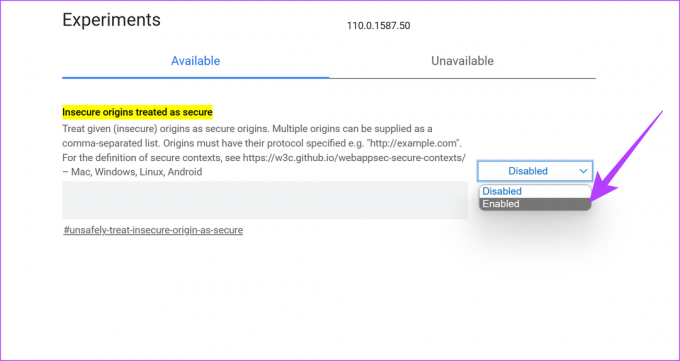
Langkah 4: Bendera sekarang diaktifkan. Mulai ulang Microsoft Edge untuk mengaktifkan bendera.

Hanya itu yang dapat kami sarankan untuk memperbaiki masalah ini. Jika Anda memiliki pertanyaan lain tentang hal yang sama, Anda dapat melihat bagian FAQ di bawah ini.
FAQ di Situs Web Tidak Aman di Microsoft Edge
Ya. HTTPS lebih aman daripada protokol HTTP.
Ya, tetapi Anda akan menerima peringatan dan Anda akan disarankan untuk menjauh dari situs web karena tidak seaman situs web HTTPS.
HTTPS lebih aman dibandingkan dengan HTTP karena menggunakan sertifikat keamanan TSL/SSL untuk meningkatkan keamanan online.
Anda mungkin terhubung ke Hulu tanpa 'https' di URL, coba kunjungi situs web dengan memodifikasi URL dengan menambahkan 'https' di awal.
Kunjungi Situs Web Tanpa Batasan
Kami harap artikel ini membantu Anda memperbaiki pesan peringatan 'Tidak Aman' di bilah alat Microsoft Edge. Namun, kami merasa lebih baik mendengarkan browser web Anda dan menghindari mengunjungi situs web jika risiko terdeteksi.
Mengingat jumlah pekerjaan yang dilakukan pengembang untuk memastikan keamanan Anda, memercayai peringatan ini pasti akan membantu. Anda mungkin juga ingin memeriksa cara mengatur halaman beranda di Microsoft Edge untuk menyesuaikannya dengan cara Anda.